通过分页功能,我们可以清楚地观察到每一页的内容,从而方便我们的打印和排版,这可以在WPS文本中找到。但是在Wps格式中,分页功能默认是不打开的,那么如何在Wps格式中实现分页功能呢?在这里,我们将通过例子告诉你具体的操作步骤,新手朋友可以借此机会学习。
简要概述
单击左上角的“wps表格”按钮,然后单击“选项”,切换到对话框中的“查看”选项,并选中“自动分页”。确认后,按住Ctrl键并滑动鼠标滚轮,您可以看到虚线,这是Wps表格的分页符。
步骤如下
我们首先打开Wps菜单,点击“选项”按钮。
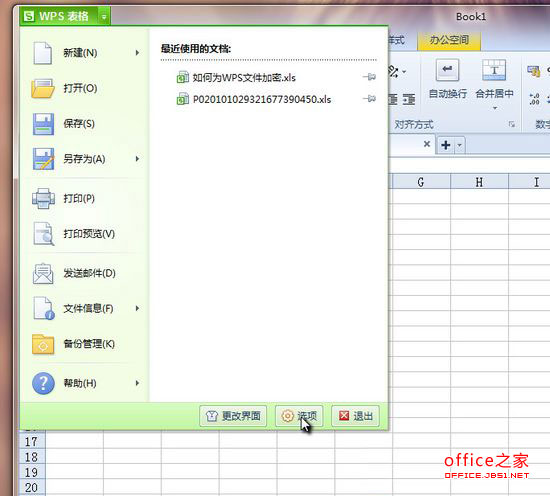
然后切换到“查看”类别,选中“自动分页”,然后确认。
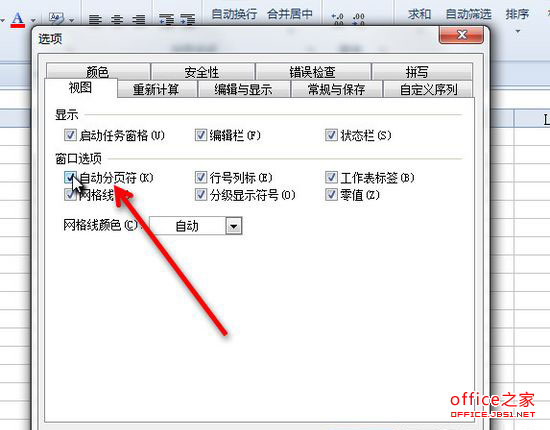
然后我们回到Wps表单,按住Ctrl键并滑动鼠标滚轮,您可以看到虚线,这是Wps表单的分页符!
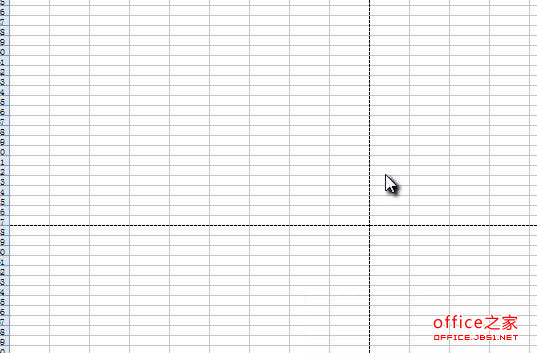
 office办公软件入门基础教程
office办公软件入门基础教程
